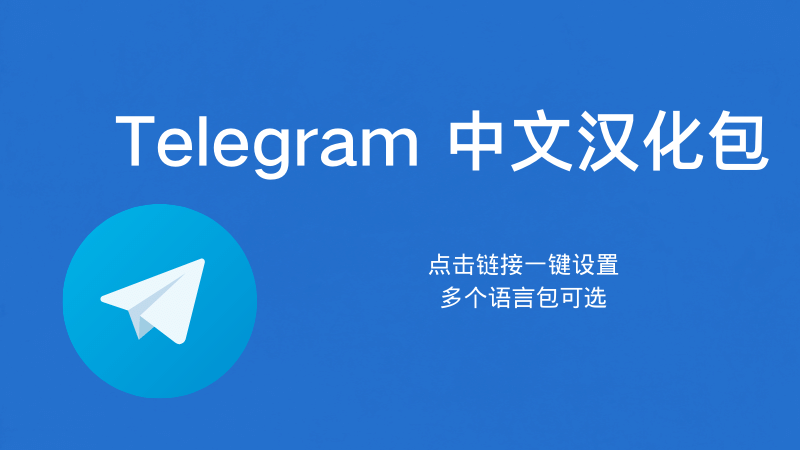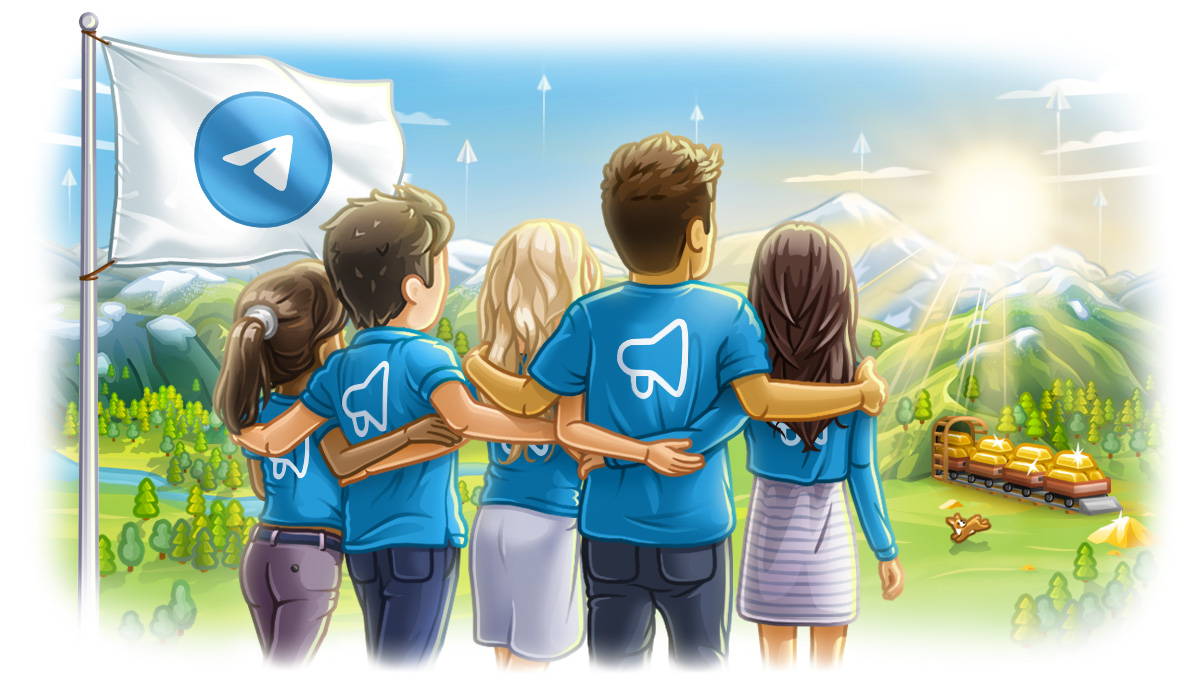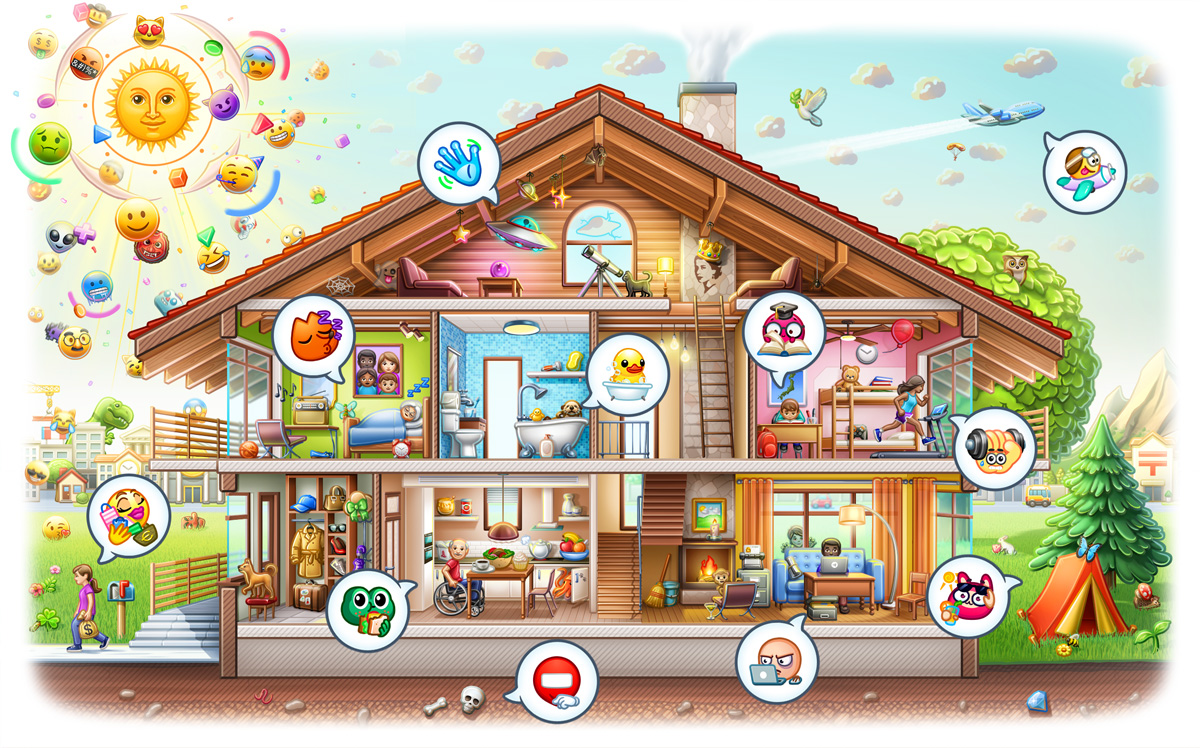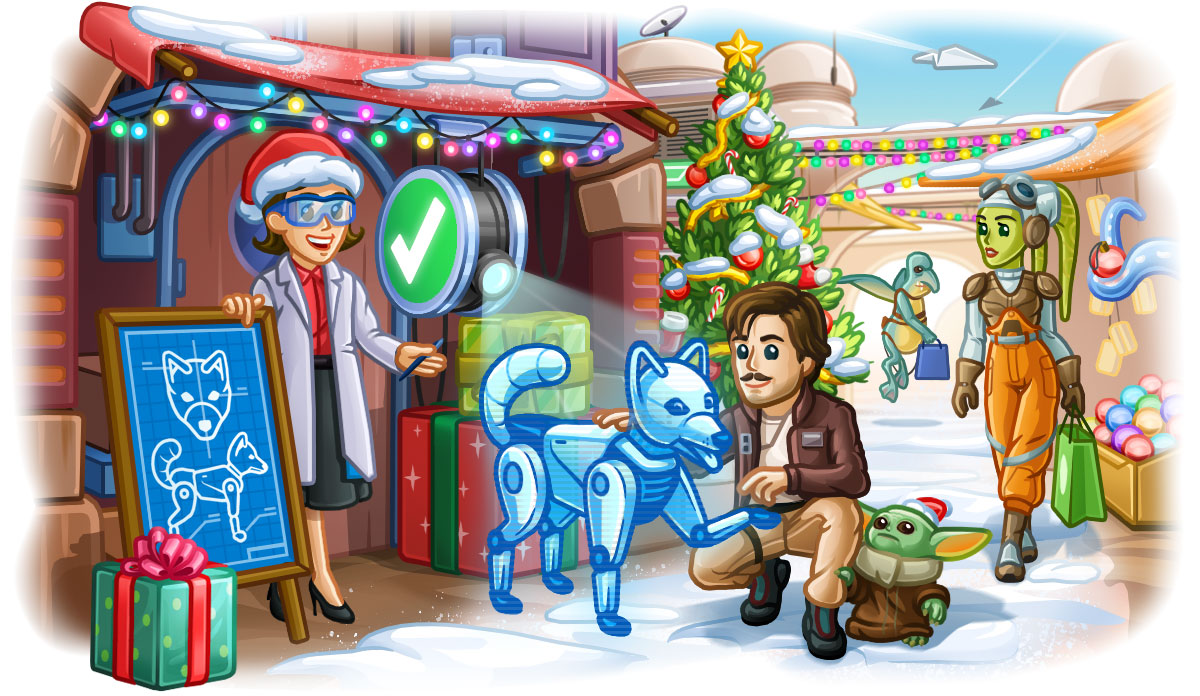Telegram电脑版缓存文件在哪里?
admin
2025-01-07
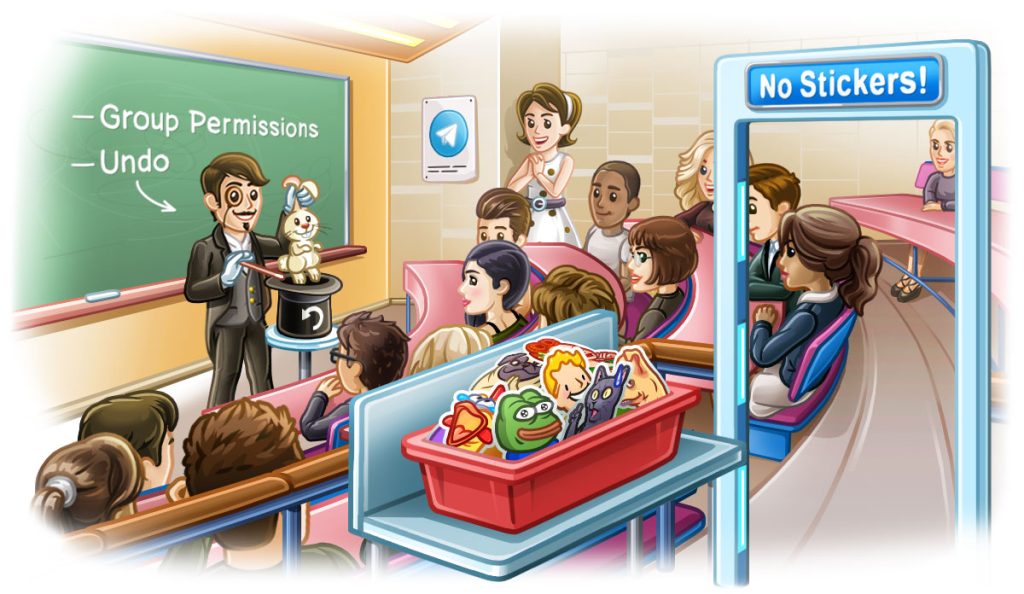
在Windows系统中,缓存文件位于C:\Users\<用户名>\AppData\Roaming\Telegram Desktop\路径下;在macOS系统中,缓存文件存储在/Users/<用户名>/Library/Application Support/Telegram Desktop/。
Telegram电脑版的缓存文件存储位置
Telegram电脑版会在本地存储缓存文件,以加快数据加载速度并减少服务器请求。不同操作系统中的缓存文件存储路径有所不同。以下是Windows和macOS系统中Telegram缓存文件的默认存储位置。
Windows系统的缓存文件路径
- 缓存文件默认路径
在Windows系统中,Telegram的缓存文件通常存储在以下文件夹路径中:C:\Users\<用户名>\AppData\Roaming\Telegram Desktop\
- 访问缓存文件夹
你可以通过以下步骤访问缓存文件夹:- 打开文件资源管理器。
- 输入上述路径并按回车,进入Telegram缓存文件夹。
- 你可以查看并清理缓存文件以释放存储空间。
macOS系统的缓存文件路径
- 缓存文件默认路径
在macOS系统中,Telegram的缓存文件存储在以下路径:/Users/<用户名>/Library/Application Support/Telegram Desktop/
- 访问缓存文件夹
要访问macOS上的Telegram缓存文件夹,可以:- 打开“Finder”。
- 在菜单栏点击“前往”,然后选择“前往文件夹”。
- 输入上述路径并按回车,即可访问Telegram的缓存文件夹。
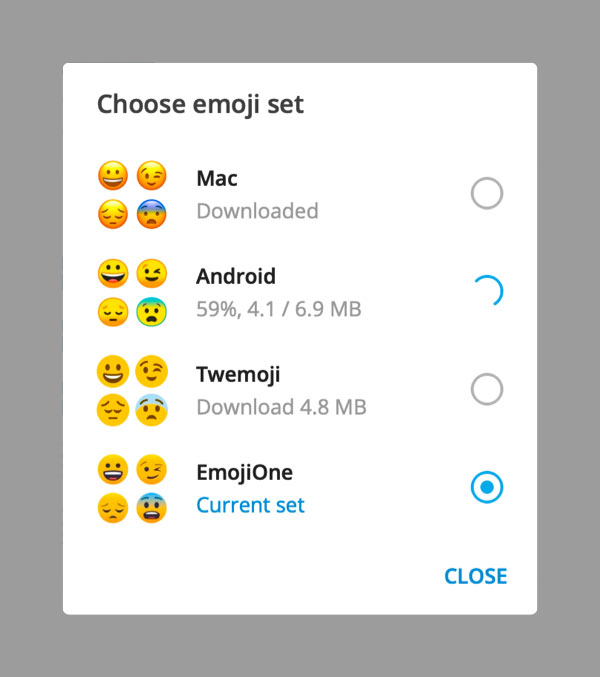
如何查看Telegram缓存文件大小
查看Telegram缓存文件的大小并清理无用文件,有助于节省磁盘空间。以下是如何查看缓存占用的空间以及清理缓存的步骤。
查看缓存占用的磁盘空间
- Windows系统查看缓存文件大小
- 在Windows系统中,打开文件资源管理器并导航到以下路径:
C:\Users\<用户名>\AppData\Roaming\Telegram Desktop\
- 右键点击该文件夹,选择“属性”,在“常规”标签下查看文件夹的大小。这将显示Telegram缓存文件占用的磁盘空间。
- 在Windows系统中,打开文件资源管理器并导航到以下路径:
- macOS系统查看缓存文件大小
- 在macOS系统中,打开“Finder”,然后导航到以下路径:
/Users/<用户名>/Library/Application Support/Telegram Desktop/
- 右键点击文件夹,选择“显示简介”,在弹出的信息窗口中查看文件夹的大小。
- 在macOS系统中,打开“Finder”,然后导航到以下路径:
清理缓存来节省空间
- 通过Telegram应用清理缓存
- 打开Telegram下载应用,进入“设置” > “数据和存储” > “存储使用”。
- 在此页面中,你可以看到Telegram缓存占用的存储空间。点击“清理缓存”按钮,选择清理所有缓存文件,或选择特定类型的文件(如图片、视频、文档等)进行删除。
- 手动删除缓存文件
- 如果你想手动清理缓存,可以访问上述路径,手动删除不需要的缓存文件。请注意,不要删除Telegram的核心文件夹,以免影响应用的正常运行。
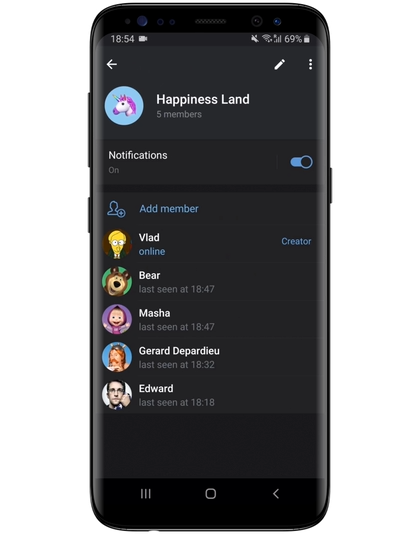
Telegram电脑版缓存文件的作用
Telegram电脑版缓存文件在提高应用性能和用户体验方面发挥了重要作用。理解缓存文件的作用和影响有助于更好地管理存储空间并优化应用性能。
为什么Telegram电脑版需要缓存文件
- 加快数据加载速度
- Telegram使用缓存文件来存储常见的内容和数据,如图片、视频、聊天记录等。这样,当你再次访问相同的内容时,应用不需要重新从服务器下载,能够迅速显示数据。
- 减少服务器请求:通过缓存,Telegram减少了对服务器的重复请求,减少了网络带宽的使用,提升了用户体验。
- 提高用户体验
- 缓存文件有助于提升应用响应速度,尤其是在网络不稳定时,缓存可以确保你仍然能够查看部分内容,而不需要每次都加载服务器上的数据。
- 节省流量:对于使用移动数据的用户,缓存能够避免重复下载相同的媒体文件,节省了网络流量。
缓存文件对性能的影响
- 提升应用启动和加载速度
- 当你打开Telegram时,缓存文件能够使应用加载速度更快,特别是在查看聊天记录或打开图片和视频时,缓存可以减少等待时间,提高效率。
- 减少延迟:缓存有助于减少从服务器下载内容的延迟,使Telegram运行更加流畅。
- 占用存储空间
- 虽然缓存提高了应用性能,但大量的缓存文件也会占用设备的存储空间。随着时间的推移,缓存文件可能会变得非常庞大,影响设备的存储管理。
- 影响性能:如果缓存文件过多或存储空间不足,可能会导致设备运行缓慢,甚至影响Telegram的加载和响应速度。
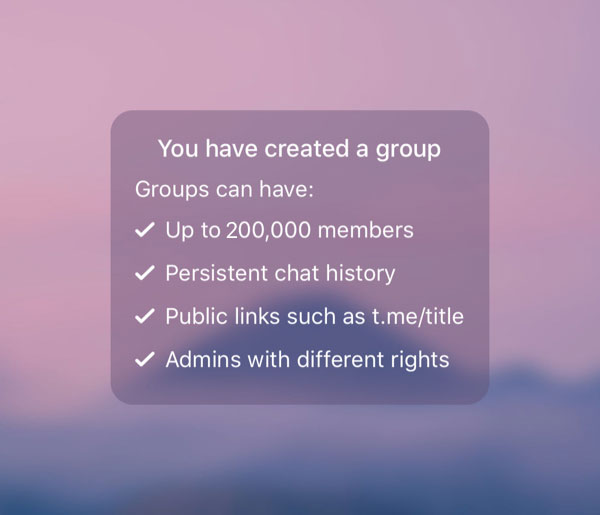
如何删除Telegram缓存文件
删除Telegram缓存文件有助于释放存储空间,并确保设备的良好性能。以下是手动清除缓存和设置自动清理缓存的方法。
手动清除缓存的方法
- 在Telegram电脑版清除缓存
- 打开Telegram应用,点击左上角的菜单按钮(三个横线图标)。
- 选择“设置” > “数据和存储” > “存储使用”。
- 在“存储使用”页面,你将看到缓存文件的大小。点击“清理缓存”按钮,可以选择清理所有缓存文件,或者选择特定类型的缓存(如图片、视频、文档等)进行删除。
- Windows和macOS手动删除缓存文件
- Windows:访问Telegram缓存文件的存储路径
C:\Users\<用户名>\AppData\Roaming\Telegram Desktop\,然后手动删除其中的缓存文件。 - macOS:在
/Users/<用户名>/Library/Application Support/Telegram Desktop/路径下,手动删除缓存文件夹中的内容。
- Windows:访问Telegram缓存文件的存储路径
自动清除缓存的设置
- 设置Telegram自动清理缓存
- 打开Telegram应用,进入“设置” > “数据和存储” > “存储使用”。
- 在此页面中,你可以设置Telegram自动清理缓存的条件。例如,选择“清理缓存文件超过一定时间的内容”,设置一个时间范围,如30天或60天,确保旧的缓存自动被删除。
- 媒体文件的自动清理:如果你希望Telegram自动清理某些类型的文件(如图片或视频),可以根据需求进行配置,保持缓存文件的合理大小。
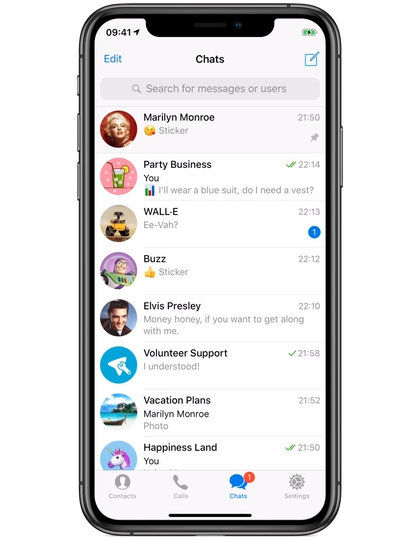
清理缓存对聊天记录的影响
清理Telegram缓存有助于释放存储空间,但正确理解它对聊天记录的影响也非常重要。
是否会影响已下载的消息
- 清理缓存不会影响已下载的消息
- 清理缓存文件只会删除存储在本地的临时数据,如图片、视频、文档和其他媒体文件的缓存。这些缓存文件有助于加快应用的加载速度,但清理缓存不会删除已下载的消息或聊天记录。
- 聊天记录保持完整:即使你删除缓存,所有文本消息和已下载的文件(如图片、视频等)仍然保留在聊天记录中,不会丢失。
清理缓存后如何恢复聊天记录
- 聊天记录无需恢复
- 由于清理缓存不会删除聊天记录,你不需要恢复聊天内容。聊天记录始终保存在Telegram的云端服务器上,只要你在同一账号下登录,聊天记录就能自动同步和恢复。
- 恢复已下载的媒体文件:如果你清理了缓存中的媒体文件,但想重新查看某些图片或视频,Telegram会自动从云端重新下载这些文件。只需打开对应的聊天记录,文件会自动加载。
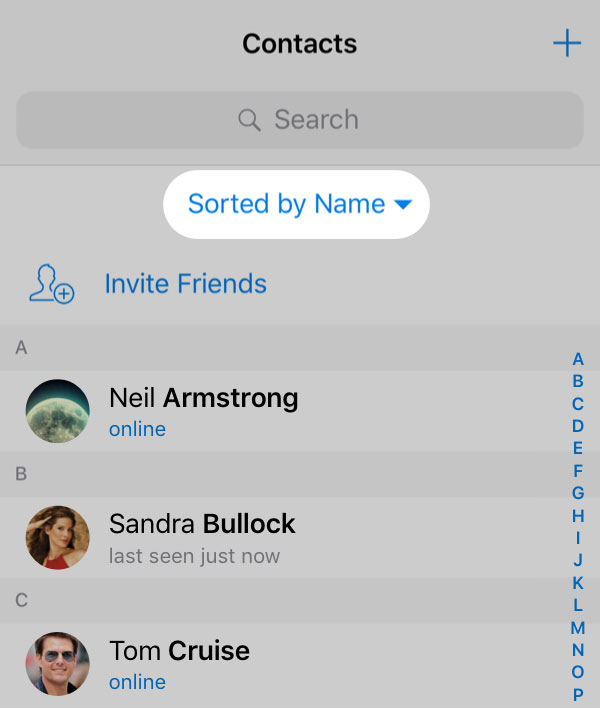
解决缓存占用过多空间的问题
Telegram缓存文件可以在长期使用中占用大量空间。通过合理管理缓存,你可以避免存储空间不足的问题,确保设备的良好运行。
定期清理缓存的好处
- 释放存储空间
- 定期清理Telegram缓存有助于释放被临时文件占用的存储空间。通过删除不再需要的缓存文件,你可以提高设备的可用空间,并避免磁盘空间不足。
- 提高设备性能:缓存文件占用过多空间可能导致Telegram和设备的性能下降。定期清理可以确保应用更流畅运行,避免加载缓慢。
- 防止缓存文件过多
- 如果不定期清理缓存,缓存文件可能会逐渐积累,影响设备的存储和运行速度。通过设置自动清理或手动清理缓存,你可以保持适当的存储空间,避免缓存占用过多资源。
如何避免缓存文件过多
- 设置自动清理缓存
- 在Telegram的“设置” > “数据和存储” > “存储使用”页面,启用自动清理功能。你可以选择设置定期清理缓存,如清理超过30天或60天的缓存文件,以便Telegram自动管理缓存数据。
- 限制缓存内容类型:如果你不需要缓存图片、视频或其他媒体文件,可以在设置中选择只缓存文本消息,从而减少缓存文件的大小。
- 手动清理缓存文件
- 如果你没有开启自动清理功能,建议定期进入Telegram的“存储使用”页面,手动清理缓存文件。你可以选择清理所有缓存,或者只清理特定类型的文件(如图片、视频等)。
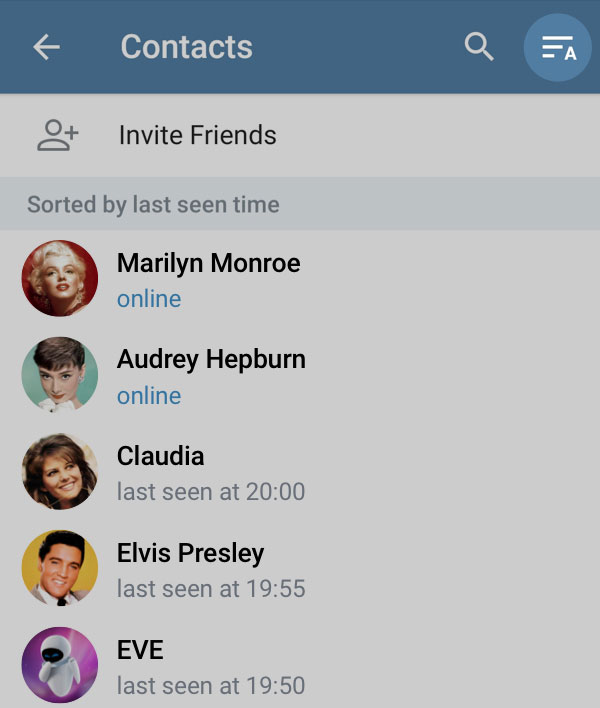
Telegram缓存文件与隐私安全
Telegram的缓存文件包含临时存储的数据,如聊天记录、图片、视频和其他文件。虽然缓存有助于提高应用性能,但它也可能带来隐私安全风险。了解如何管理缓存文件并保护你的隐私至关重要。
是否会有隐私泄露风险
- 缓存文件存储敏感信息
- Telegram缓存文件可能会包含敏感信息,例如私密聊天内容、图片、视频和文件。虽然这些文件在缓存中存储,通常是为了提高加载速度,但如果设备丢失或被他人访问,这些缓存文件可能会被恶意查看或恢复。
- 隐私泄露的潜在风险:如果你的设备没有加密或没有设置安全的密码保护,缓存文件中包含的敏感信息可能会被窃取,从而导致隐私泄露。
- 缓存文件存储路径暴露
- 在某些情况下,Telegram的缓存文件存储路径可能会暴露,尤其是在不加密的设备上。如果设备受到攻击或未经授权访问,缓存文件中的敏感数据可能会被盗取。
如何保护Telegram缓存文件的安全
- 启用设备加密
- 为了避免缓存文件被未授权访问,确保你的设备启用了加密功能。大多数现代智能手机和电脑都支持设备加密,它可以保护存储在设备中的所有文件,包括Telegram的缓存文件。
- 设置强密码或指纹锁:确保设备具有强密码或生物识别锁定(如指纹识别、面部识别等),防止他人未经授权访问设备。
- 定期清理缓存
- 定期清理Telegram缓存文件,尤其是包含敏感内容的文件。你可以在Telegram设置中启用自动清理缓存功能,或者手动清理不再需要的缓存数据。
- 删除不必要的缓存内容:删除你不再需要的图片、视频或文件,以减少泄露风险。
- 使用虚拟专用网络(VPN)
- 如果你在不安全的网络环境中使用Telegram,使用VPN可以加密你的网络连接,防止缓存文件通过不安全的网络传输而泄露。